Windows 11 har en inbyggd funktion för att automatiskt söka efter uppdateringar och installera om några finns. Varje månad ger Microsoft i allmänhet ut nya patchuppdateringar för flera brister och buggar relaterade till Windows. Även om dessa uppdateringar installeras automatiskt kan du ibland missa några och kan behöva leta efter nya manuellt uppdateringar, som drivrutinsuppdateringen när du försöker installera en ny enhet eller när du laddar ner en ny Windows Insider Preview.
I allmänhet, när du behöver leta efter uppdateringar, måste du öppna Inställningar och sedan gå till fliken Windows Update personligen. Istället kan du öppna uppdateringsfliken direkt från skrivbordet genom att välja Sök efter uppdateringar från snabbmenyn. För att göra detta behöver du bara använda en registerjustering. Den här artikeln berättar hur du lägger till ett kontextmenyalternativ för Sök efter uppdatering i Windows 11.
Steg för att lägga till en "Sök efter uppdateringar" i högerklicka på menyalternativ
Steg 1: Tryck Win+R nycklar tillsammans för att öppna Springa fönster.
Steg 2: Skriv regedit och slå Stiga på för att öppna registerredigeraren.

Steg 3: Användaråtkomstkontroll kommer att fråga om tillstånd, klicka på Ja.
Steg 4: Typ registernyckeln nedan för att navigera till platsen.
Dator\HKEY_CLASSES_ROOT\DesktopBackground\Shell
Steg 5: Nästa, Högerklicka på Skal och klicka på Ny > Nyckel alternativ.
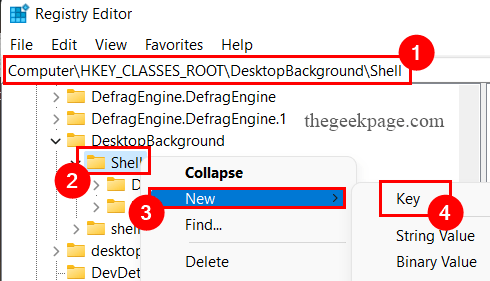
Steg 6: Skriv in ny nyckel namn som Sök efter uppdateringar.
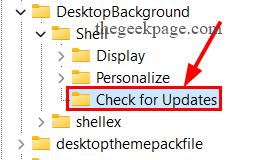
Steg 7: Återigen Högerklicka på Sök efter uppdateringar nyckel.
Steg 8: Klicka på Ny Alternativ och klicka på Nyckel Alternativ.
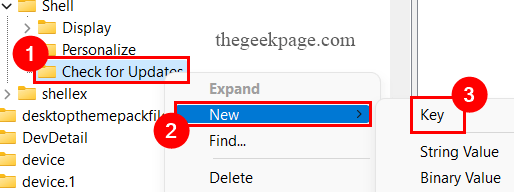
Steg 9: Namnge ny nyckel som Kommando.

Steg 10: Nu, klick på Sök efter uppdateringar nyckel.
Steg 11: På höger sida av fönstret, Högerklickavar som helst för att välja alternativet Nytt > Strängvärde.
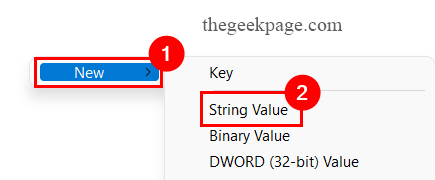
Steg 12: Skriv in nytt strängnamn som InställningarURI och slå Stiga på.

Steg 13: Dubbelklicka på InställningarURI sträng för att öppna RedigeraSträng fönster.
Steg 14: I rutan Värdedata skriver du ms-inställningar: windowsupdate-action, och klicka på OK.

Steg 15: Nästa, klick på Kommando registernyckel.
Steg 16: På höger sida av fönstret, Högerklickavar som helst för att välja alternativet Nytt > Strängvärde.
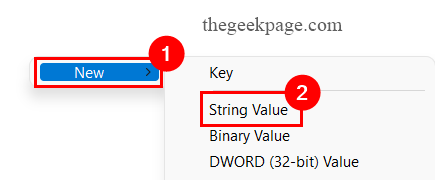
Steg 17: Skriv in ny sträng namn som DelegateExecute och tryck på Stiga på nyckel.

Steg 18: Nu, dubbelklicka på DelegateExecute sträng för att öppna Redigera sträng fönster.
Steg 19: I rutan Värdedata skriver du {556FF0D6-A1EE-49E5-9FA4-90AE116AD744}, och klicka på OK.

Steg 20: Stäng Registereditorn och starta om ditt system.
Steg 21: När ditt system startar, Högerklicka var som helst på skrivbordsskärmen för att se Sök efter uppdateringar Alternativ.
NOTERA: Om den inte är tillgänglig klickar du på Visa fler alternativ för att hitta den där.
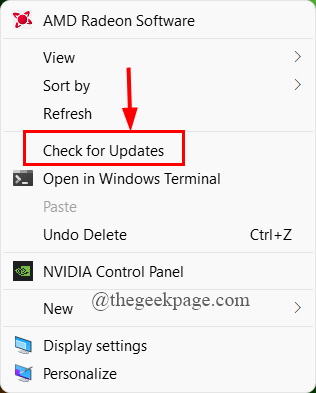
Steg 22: När du klickar på Sök efter uppdateringar tar det dig direkt till Windows Update-sidan.
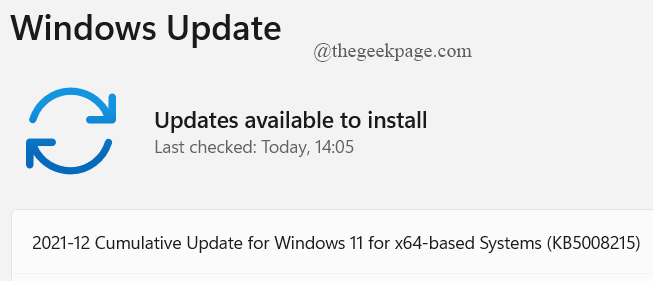
Det är allt.
Med den här genvägen kan du enkelt söka efter uppdateringar när det behövs och uppdatera ditt system.
Hoppas den här artikeln har varit informativ och användbar.
Tack för att du läser.


